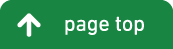WordPressでカスタマイズをしている時に、画面が真っ白になってしまいPHPのエラーだけが表示される状態になってしましました。
WordPressのダッシュボードにもアクセス出来ない状態になってしまったので、マジで本気でビビりました!
自分が編集していた場所や行った対処方法、今後の対応策を紹介していきます。
目次
目次
ざっくりとした流れです。
function.php編集中に起こった
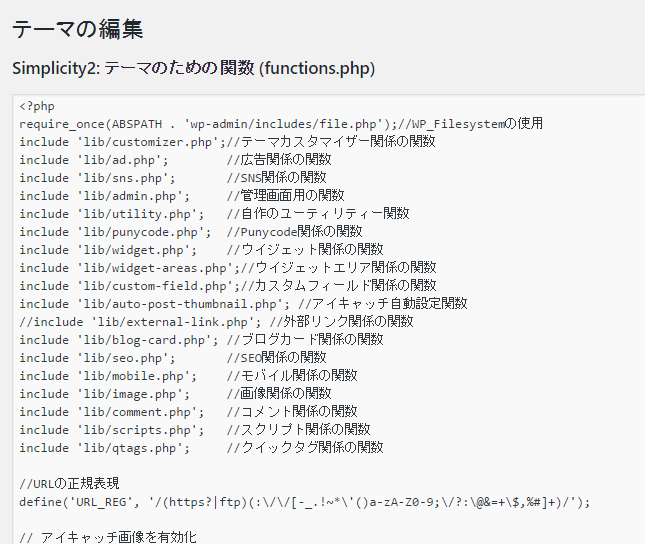
事件は(おおげさ)function.phpというファイルをワードプレスの管理画面から編集している時に起こりました。
javascriptの遅延実行の設定をしようと思い、他に設定している方のブログを参考に設定していました。
上のfunction.phpにソースを貼り付けて、「ファイルを更新」ボタンを押しました。
アクセス出来なくなった

自分のブログには無常にもphpのパースエラーが表示されていて、なにも表示されていない状態です。
ワードプレスの管理画面にもアクセス出来ない状態になっていました。
かなり焦っていますが、一つずつ設定してリカバリーするしかありません…
wpX FTPアクセス設定
wpXというレンタルサーバーを使っているんですが、まず管理画面からFTPアクセス設定をONにしました。
FTPアカウント有効設定
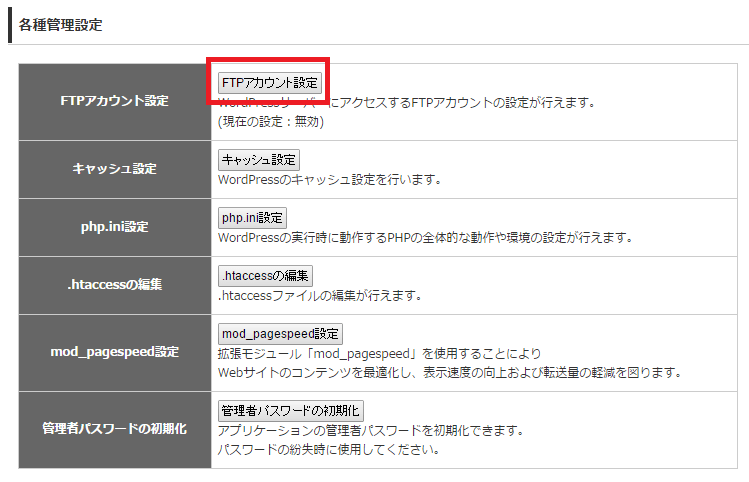
wpXの各種管理設定の「FTPアカウント設定」ボタンを押下します。
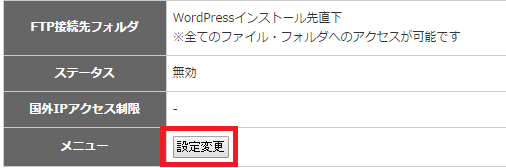
メニューの設定変更ボタンを押します。
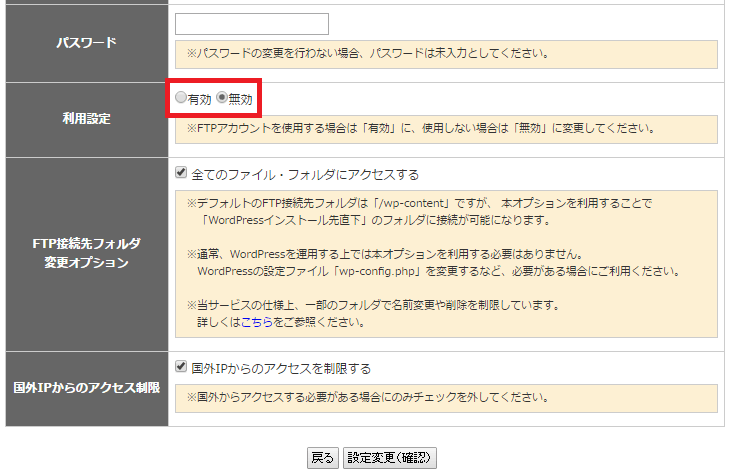
利用設定が「無効」にチェックがついていますので、「有効」に変更して一番下の設定変更(確認)ボタンを押します。
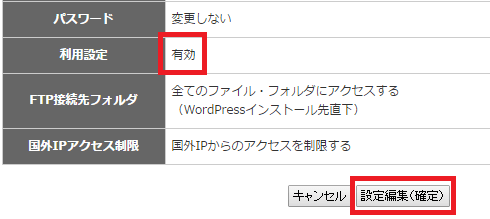
利用設定が「有効」になっていることを確認して、設定編集(確定)ボタンを押します。
FFFTPアクセス設定
ワードプレスの管理画面にアクセス出来ないので、FFFTPというフリーソフトを使ってアクセスします。
FFFTP無料ダウンロード
FTP設定内容
FTP設定する内容を確認していきます。
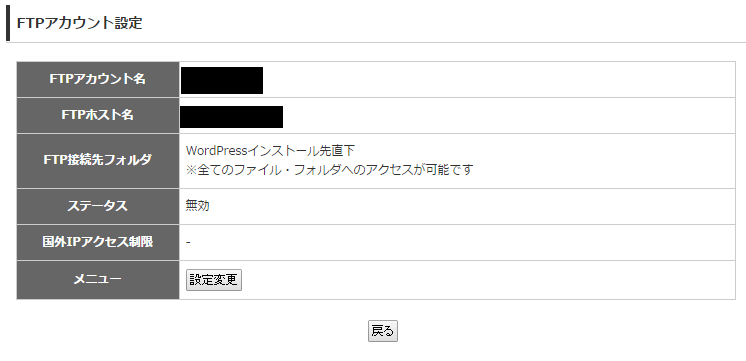
FTPアカウントとFTPホスト名は管理画面で確認可能です。
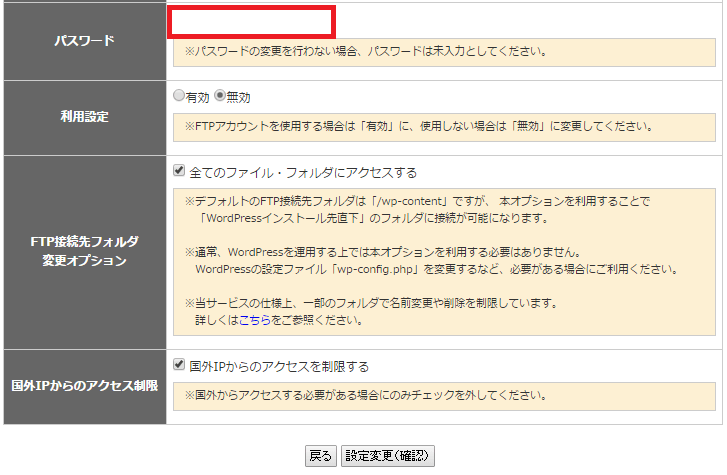
初回設定時にFTP初期パスワードが表示されていたと思いますが、パスワードを忘れた場合も変更可能です。
FFFTP設定
FFFTPソフトの設定方法を順番に説明していきます。
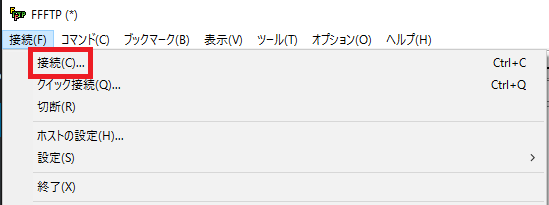
FFFTPの接続メニューから「接続」をクリックします。
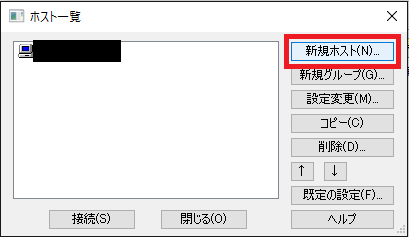
右側の「新規ホストボタン」を押します。
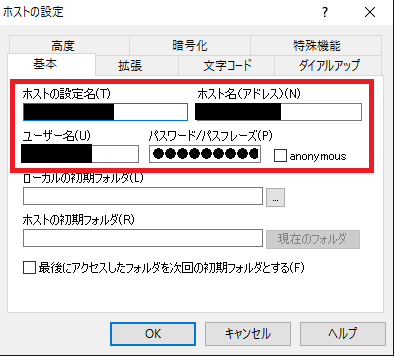
- ホストの設定名:任意
- ホスト名:wpXのFTPホスト名
- ユーザー名:wpXのFTPアカウント名
- パスワード:wpXのFTPパスワード
上記をそれぞれ入力して「OK」ボタンをクリックします。
FFFTP設定
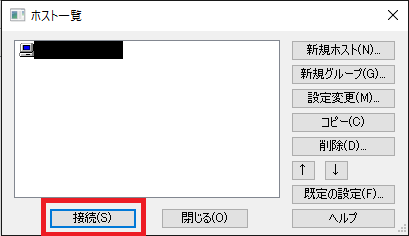
先ほど設定した「ホストの設定名」を選択して、接続ボタンをクリックします。
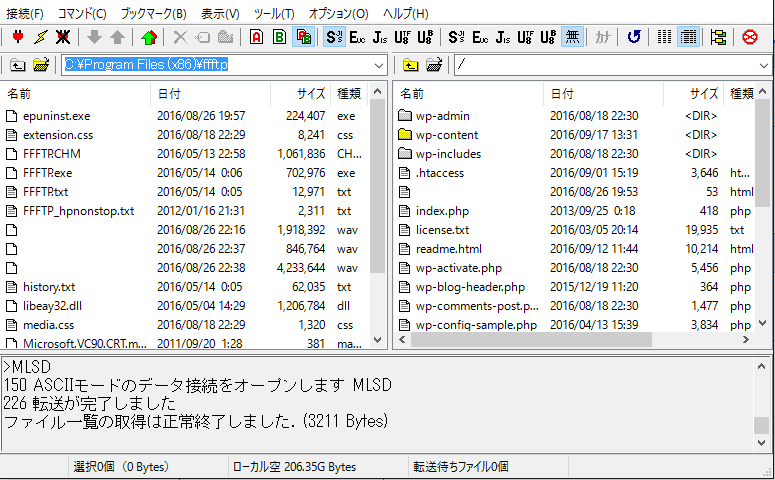
無事接続が完了しました!
function.phpの場所
function.phpの場所が分からなくてかなり焦りました。
ただでさえ画面が真っ白で表示されていない状態なのでw
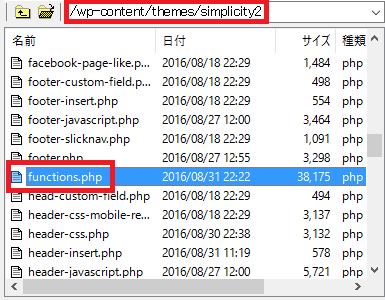
焦ってあちこち探しましたが、発見しました。
wp-content themes 使っているテーマ名
ルートディレクトリからみて、上記部分にfunction.phpがありました。
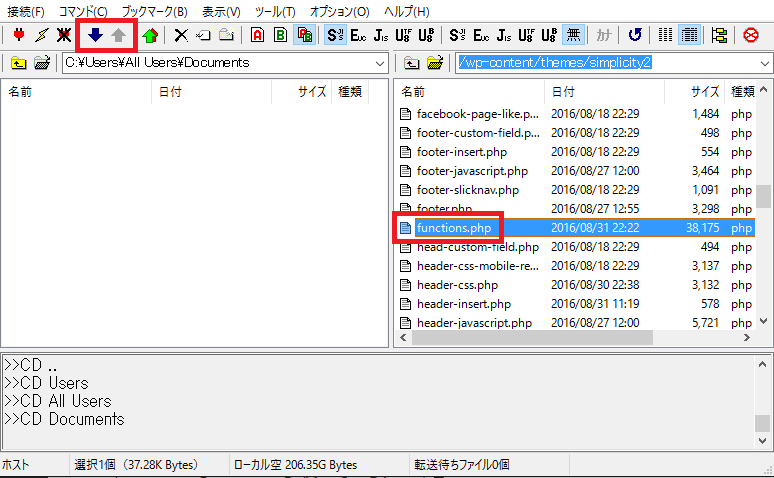
どこでも良いんですが、左側で自分のパソコン側でダウンロートする場所を選択し、function.phpを選択してダウンロードします。
下向きの矢印がダウンロ―ド、 上向きの矢印がアップロードです。
function.phpを書き換えてアップロード
ダウンロードしたfunction.phpの追記した部分を削除して再度アップロードしました。
元のブログが表示されてワードプレスの管理画面にもログインすることが出来ました。
ブログカスタマイズの時は
ブログをカスタマイズする時は、PHPでもCSSでも最初にバックアップが必須です。
バックアップしておけば、いざ表示されなくなってもすぐにリカバリー可能なので。
当たり前のことなんですが、今回身をもって分かりました。
wpX FTPアクセス設定
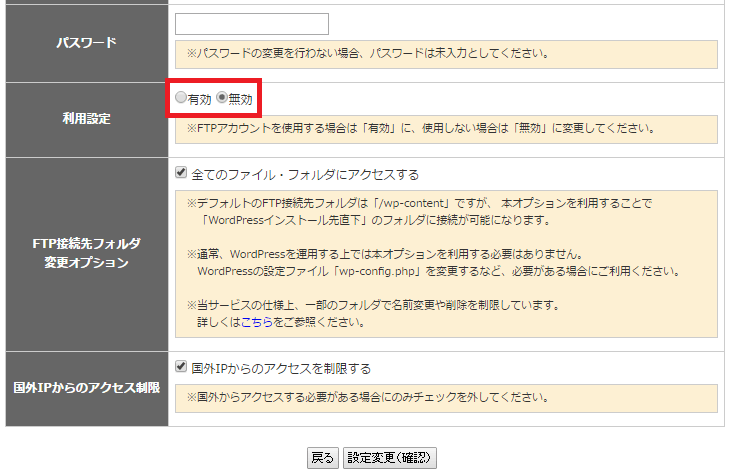
FTPを使わない時は念のため機能自体をオフにしておいたほうが良いと思います。
FTPアクセスされてしまう可能性は低いと思いますが念のため。
まとめ
- PHP・CSSなどブログのカスタマイズ時には必ずバックアップを取る
- レンタルサーバーのFTPアクセス設定は使わない時オフにする
単純なことですがブログが真っ白になってしまうとかなり焦りますので、必ず設定前にバックアップは行うようにします。
TAKU